kategória: Kiemelt cikkek » Tapasztalat megosztása
Megtekintések száma: 11530
Megjegyzések a cikkhez: 2
A műszaki dokumentáció visszaállítása
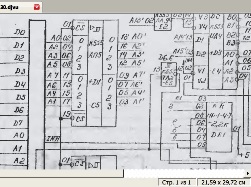 Sok olyan ember, aki gyártással foglalkozik, közvetlenül részt vesz az elektronikai és elektromos berendezések javításában, a helyzet ismerős, azt is mondhatjuk, hogy ismerős és hétköznapi: a régi berendezések működnek, de az ehhez szükséges elektromos áramkörök már értéktelenek vagy egyszerűen elvesztek. A második esetben természetesen nincs tennivaló, és ebben az cikkben az első esetet fogjuk megvizsgálni.
Sok olyan ember, aki gyártással foglalkozik, közvetlenül részt vesz az elektronikai és elektromos berendezések javításában, a helyzet ismerős, azt is mondhatjuk, hogy ismerős és hétköznapi: a régi berendezések működnek, de az ehhez szükséges elektromos áramkörök már értéktelenek vagy egyszerűen elvesztek. A második esetben természetesen nincs tennivaló, és ebben az cikkben az első esetet fogjuk megvizsgálni.
A cikk szerzőjét arra késztette, hogy a közelmúltban hasonló műveletet kellett végrehajtania az MCTS vezérlő elektromos alapegységének áramkörének helyreállítása érdekében. És úgy nevezzük, hogy erősen üldözve, amíg elfelejtettem, hogyan kell csinálni, úgy döntöttem, hogy megosztja ezt a tapasztalatot. Ha legalább valaki hasznos, akkor a cikk hasznosnak tekinthető. De először egy kicsit arról, hogy mi az MCTC vezérlő, mert valószínűleg nem mindenki tudja, mi az.
Ezt a vezérlőt a Smolensk "PC PROLOGUE" egyesület készítette, és a gyártóberendezések automatizált vezérlésére szolgálta. A múlt század nyolcvanas éveiben ez meglehetősen fejlett találmány volt. A vezérlő több modulból állt, amelyeket egy közös rendszerrekeszre telepítettek. A feladat összetettségétől és a vezérlő által vezérelt működtetők számától függően a modulok száma és összetétele változhat.
Az információk vezérlőbe történő beviteléhez diszkrét és analóg információbeviteli modulokat használunk, a kimeneti eszközök vezérlésére általában reléket, diszkrét jelkimeneti modulokat használunk. A vezérlő számítógéppel történő kommunikációhoz az IPS soros kommunikációs moduljait használják.
Ez lehetővé teszi a különféle távoli objektumok vezérlését személyi számítógépről kézi (ember által vezérelt) vagy automatikus (számítógép által vezérelt) módban. A kezelt objektumok meglehetősen messze vannak a vezérlő számítógéptől, akkor az IPS modulokhoz csatlakoztatott rádiómodemeket kell használnia.
Az egyetlen dolog, amely nélkül nem tudták volna megtenni, az tápegység, a központi processzor modul és természetesen a memória modul. Ez a memória modul, mivel tartalmaz véletlen hozzáférésű memóriát (RAM) és csak olvasható memóriát (ROM), amelyben a vezérlő munkaprogramja tárolódik. A memória modul megjelenését az 1. ábra mutatja.

1. ábra: A memóriamodul megjelenése
Az ábra jobb oldalán nyolc kék csatlakozó található a memória chipek telepítéséhez, mindegyik 2K-os kötettel. Meg kell jegyezni, hogy az 1K 1024 bájt, nem pontosan az 1000, bár nagyon gyakran mondják: „Egy kilobájt”, és aztán azon gondolkodnak, miért ez a flash meghajtó valamivel kisebb, mint a rajta bejelentett 8 GB. Ezek az 1024 itt adják magukat!
A tábla bal oldalán 9 van K555 sorozatú chipekamelyek memória chipeket (meghajtókat) kezelnek és kommunikálnak a processzor rendszer interfészével. A modult egy 64-tűs SNP 58 típusú csatlakozóval a rendszer interfészéhez csatlakoztatják. A 2. ábrán ez a csatlakozó külön látható, nagyobb. Négy ellipszis van körözve piros színben, feltételeznünk kell az adott csatlakozó, és valószínűleg a modul kiadásának dátumát.

2. ábra
Vegye figyelembe a kiadás dátumát! 92 év azonban. De még az ilyen múzeumi kiállítások továbbra is működnek, és valószínűleg nem csak ott, ahol a cikk szerzője dolgozik. Undorító, hogy az ilyen szemét még mindig működik, nem. A legrosszabb az, hogy megjavítani kell, és ehhez meg kell nézni az áramköri rajzokat, amelyek enyhén szólva kissé elhalványultak, és nagyon nehéz rájuk csinálni valamit.
Annak ellenére, hogy sok ilyen modul létezett, az áramkörnek csak egy példánya volt, és az 1999-es egy.Itt meg kell jegyezni, hogy ezt a berendezést vízellátó automatizálási rendszerben használják, ahol a klór atmoszféra mindenhol megtalálható. Ebben a légkörben minden rozsdásodik, még a rozsdamentes acél is. Mit mondhatunk egy darab papírra egy diagrammal? Így van, szegény, teljesen kiesett: a papír sárgára vált, és a rendszer enyhén szólva elhalványult.
Valaki azt mondhatja: „Mit ír itt? Elegendő az áramkört áthaladni a szkenneren, kicsit javítani a Photoshopban és ... ". Hadd jelentsem, hogy minden kissé más. A rendszer annyira „elpárologtatott”, hogy még a „szöveg” módban történő szkenneléskor is csak egy tiszta fehér lapot kap, legjobb esetben homályos pontokkal.
Ezért át kellett szkennelnem az áramkört fekete-fehérben. Szürkeárnyalatos ”, a kép fényerejének és kontrasztjának kiválasztásával. Az eredmény szinte az, amit akartam, akár papírra is kinyomtathatja. De nézd meg a kis fekete betűket egy szürke háttérrel, látod, valahogy nem túl kényelmes.
Itt a cikk nem tud beilleszteni egy teljesen beolvasott dokumentumot, így különálló töredékeket kell behoznia, akárcsak a képernyőképeket. A 3. ábra a beolvasott ábra egy részletét mutatja. A szkennelés vízszintes fekete csíkja nyomtatja a papírlap hajtását, mivel a rajzot egy füzetbe ágyazták.
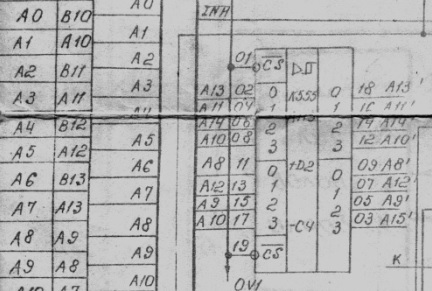
3. ábra
Fontolja meg, hogy elvben minden lehetséges, de jobbat szeretnék. Fekete betűk és vonalak fehér alapon voltak. Hogyan lehet ezt megtenni?
Megpróbálhat tenni valamit a Photoshop alkalmazásban, de ez túl nehéz és hosszú. Fordulhat sPlan_7 program, amely lehetővé teszi a beillesztett rajzok egyszerű körét, körülbelül ilyen módon, amint az a 4. ábrán látható.
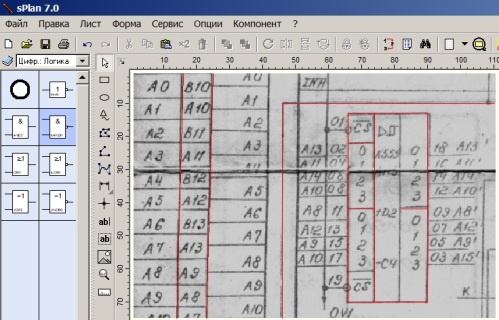
4. ábra
Minden nagyon egyszerű. A képet beillesztjük az sPlan program ablakába, majd körbevágjuk a diagramot vonallal. A vontatási folyamat feladatának megkönnyítése érdekében jobb, ha a vonalak színe eltérő, legalább piros színben. Miután az egész áramkört körbekerítették, eljön a legfontosabb pillanat, nevezetesen a számok és betűk bevezetése, ami nagyon gondos és hosszú. Az sPlan programban való részvételről az „Elektromos öngyújtó diagramjának rajzolása az sPlan 7.0 programban” című cikkben olvashat.
Sokkal gyorsabb és könnyebb a beolvasott dokumentumot a kívánt űrlapra hozni, ha átalakítja azt * .djvu formátumba, amit a DjVu Solo 3.1 programmal lehet megtenni, amely lehetővé teszi nem csak a kész deja vu fájlok megtekintését, hanem a különféle grafikus formátumokból készített rajzokat is. . A program ingyenes, mint a djvu nézők. Ennek használatát az alábbi képek mutatják.
Futtassa a programot, és kattintson a File-Open elemre, az 5. ábra szerint.
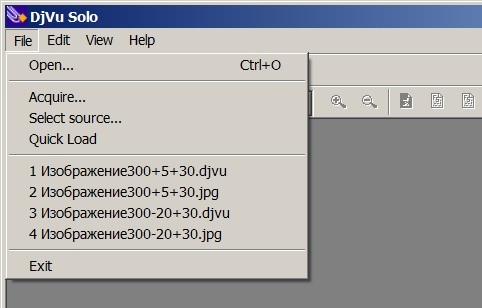
5. ábra
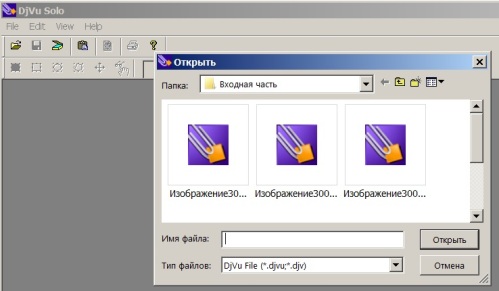
Ábra. 6.
A program felajánlja a fájlok deja vu formátumú beillesztését, ahogy az a 6. ábrán látható. De szeretnék beszúrni a * .jpg, * .png fájlokat vagy valami mást.
Ehhez kattintson a „File Type” legördülő lista jobb oldalán található háromszögre, mint a 7. ábra.
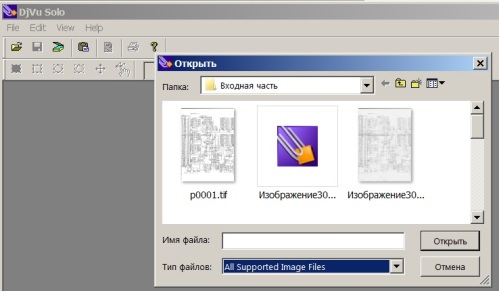
7. ábra
Kiválaszthatja az összes támogatott grafikus program fájlt, akár a * .tif fájlt is. Kiválasztjuk az egyik legsikeresebb szkennelést, és beillesztjük a programba, a 8. ábra szerint.
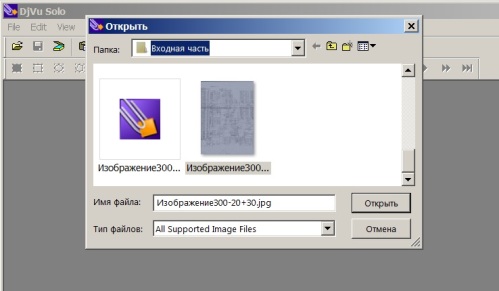
8. ábra
A kiválasztott fájl neve „Image 300-20 + 30”. Az ebben a bejegyzésben szereplő számok azt jelzik, hogy a szkennelési felbontás 300 dpi, a fényerő -20, a kontraszt +30. Ez tájékoztatásul szolgál annak meghatározására, hogy a szkennelések közül melyik lesz jobb. Miután kiválasztotta a konvertálandó fájlt, a 9. ábrán látható következő kép megjelenik a DjVu Solo 3.1 program ablakában.
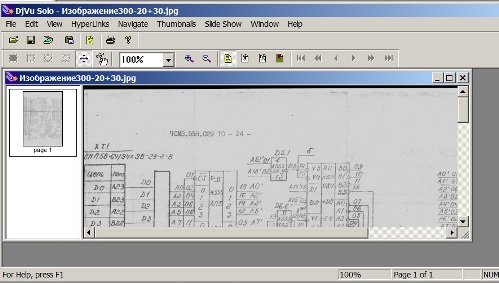
9. ábra
Ezután válassza a Fájl menü Encode As DjVu (kódolása deja vu-ban) elemet, a 10. ábra szerint.
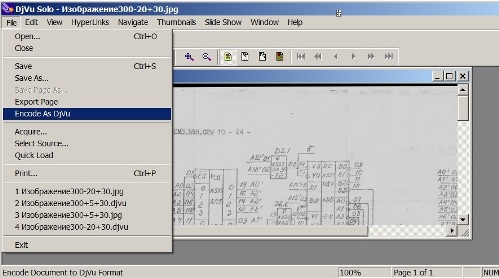
10. ábra
Miután rákattintott a Encode As DjVu elemre, a deja vu formátumú fájl megjelenik a mappában a forrásképekkel, amelyet elmenteni javasolnak, a 11. ábra szerint.
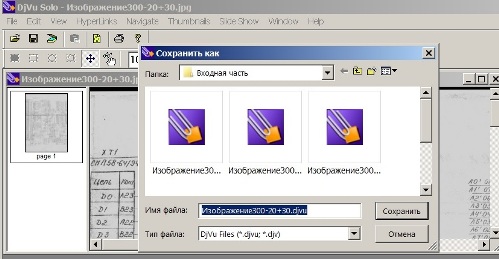
11. ábra
Javasoljuk, hogy a képet az eredeti képpel megegyező névvel mentse, csak a * .DjVu kiterjesztéssel. De természetesen mentéskor megadhat minden nevet, amely a további használatra kényelmesebbnek tűnik.
Az ablak bal oldalán egy kis téglalap látható, mellette az 1. felirat található.Ez azt sugallja, hogy * .DjVu formátumban történő kódoláshoz csak egy oldal * .jpg formátumban került beillesztésre a programba, amelynek eredményeként * .DjVu fájl csak egy oldalból áll.
Ha több grafikus fájlt szúr be ebbe a mezőbe, akkor a * .DjVu fájl több oldalt tartalmaz - egész könyvet kap. De eddig csak az „Image 300-20 + 30.djvu” fájl érdekli, amely csak egy oldalt tartalmaz. A fájl dupla kattintásával megnyílik a DjVu megjelenítőben. A nyitott fájl egy részletét a 12. ábra mutatja.
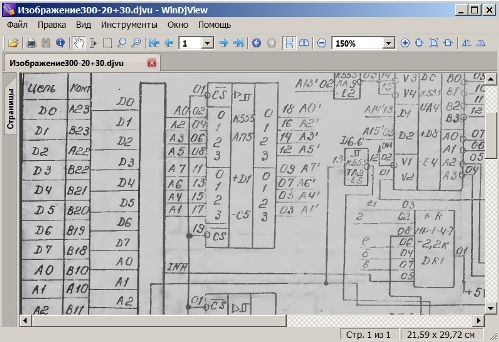
12. ábra
Könnyű belátni, hogy a szürke beolvasott képhez képest mintha semmi sem változott volna meg. Akkor miért történt mindez? Csak még egy műveletet nem végeztek el, egészen egyszerűen, amelynek érdekében mindezt elvégezték. Ha fekete-fehér formátumban nyitja meg ezt a fájlt, akkor minden egyértelművé válik. Ehhez válassza a fekete-fehér módot a néző menüből, ahogy a 13. ábra mutatja.
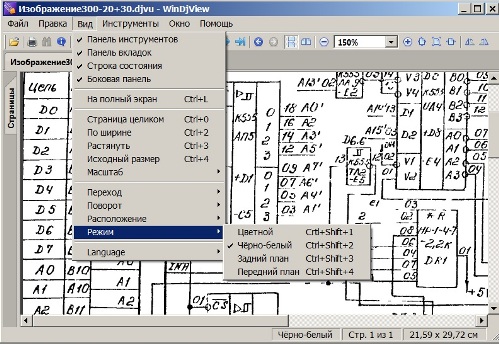
13. ábra
Könnyű belátni, hogy egyes vonalak töröttnek bizonyultak. Ha ez a minőség megfelel Önnek, akkor egyszerűen kinyomtathatja a kapott képet a jelenlegi formájában.
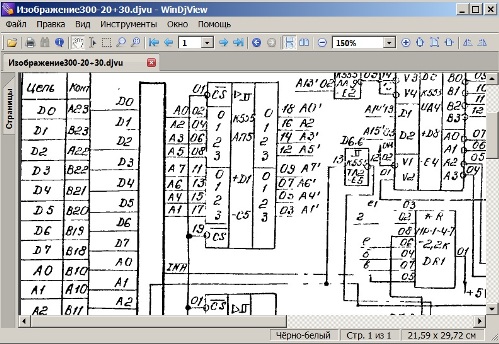
14. ábra
Ha továbbra is szeretné kissé javítani a kép minőségét, akkor a legegyszerűbb módja ennek a képnek a konvertálása * .png formátumba. Ehhez nyissa meg a fájlt a DjVu nézegetőben, és kattintson a jobb gombbal a kapott képre, a 15. ábra szerint.
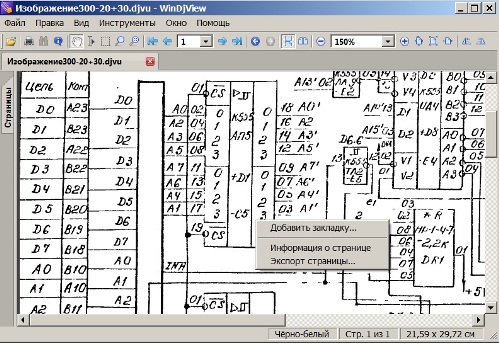
15. ábra
Ezután a legördülő menüben kattintson bal egérgombbal az „Oldal exportálása ...” elemre, amelynek eredményeként felajánlja, hogy mentse a kiválasztott képet p0001.png néven. A fájlnév természetesen megváltoztatható, ha kényelmesebb, de egyelőre hagyjuk ezt a nevet, mivel csak egy oldal van.
Ez felteheti a kérdést, hogy miért exportálja ezt? Minden nagyon egyszerű: nyissa meg a p0001.png fájlt a Paint system programban, és használja a Line eszközt a "pockmarked" sorok fölé történő festéshez, és ahol a felesleget törli a radírral. A Paint programban korrigált áramkör egy részletét a 16. ábra mutatja.
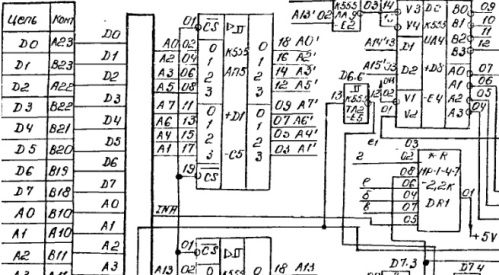
16. ábra
Az ilyen retusálás a Paint rendszerprogramban sokkal egyszerűbb és gyorsabb, mint a Photoshopban vagy az sPlan_7 programban, miközben az áramkör minősége meglehetősen magas.
Boris Aladyshkin
Lásd még az bgv.electricianexp.com oldalon
:
